Precisa trocar o disco do seu computador, mas não quer perder tempo a reinstalar o Windows e copiar os arquivos novamente? É muito simples, basta clonar o HD (disco rígido).
Na prática, basta usar um cabo adaptador SATA / IDE para USB, que permite conectar o disco mesmo sem abrir o chassi do computador.
Dica: Os preços dos discos SSD (Solid State Drive) tem vindo a baixar drasticamente, sendo uma excelente altura para equacionar um upgrade ao disco do seu PC. O upgrade pode melhorar significativamente a velocidade do PC.
Em primeiro lugar, será necessário instalar um programa específico para clonar o HD. Atualmente existem duas excelentes soluções: o Macrium Reflect e o AOMEI Backupper. Após instalar o programa será necessário conectar o disco ao seu PC.
No Macrium Reflect: Comece por clicar no link "Clone This Disk". Selecione as partições / disco que pretende clonar. Na parte inferior da janela, selecione o disco de destino. Se necessário, o Macrium Reflect "encolhe" as partições para permitindo clonar para um disco mais pequeno.
No final, irá receber um resumo das operações que iram ser efectuadas pelo Macrium Reflect. Toque no botão "Finish" para iniciar a clonagem do disco (HD).
No AOMEI Backupper:
Comece por aceder ao menu "Clone" e selecione a opção "Disk Clone". Selecione o disco que pretende clonar e clique no botão "Next".
Para terminar basta selecionar o disco de destino, ou seja, o disco que irá usar futuramente.
Todo o conteúdo do disco que irá receber o conteúdo será excluído. Está pronto, já poderá dar início à clonagem do seu disco rígido.
Caso tenha dúvidas, poderá enviar o seu comentário. Teremos todo o gosto em ajudar.
Na prática, basta usar um cabo adaptador SATA / IDE para USB, que permite conectar o disco mesmo sem abrir o chassi do computador.
Dica: Os preços dos discos SSD (Solid State Drive) tem vindo a baixar drasticamente, sendo uma excelente altura para equacionar um upgrade ao disco do seu PC. O upgrade pode melhorar significativamente a velocidade do PC.
Como clonar um HD (disco rígido)
No Macrium Reflect: Comece por clicar no link "Clone This Disk". Selecione as partições / disco que pretende clonar. Na parte inferior da janela, selecione o disco de destino. Se necessário, o Macrium Reflect "encolhe" as partições para permitindo clonar para um disco mais pequeno.
No final, irá receber um resumo das operações que iram ser efectuadas pelo Macrium Reflect. Toque no botão "Finish" para iniciar a clonagem do disco (HD).
No AOMEI Backupper:
Para terminar basta selecionar o disco de destino, ou seja, o disco que irá usar futuramente.
Todo o conteúdo do disco que irá receber o conteúdo será excluído. Está pronto, já poderá dar início à clonagem do seu disco rígido.
Caso tenha dúvidas, poderá enviar o seu comentário. Teremos todo o gosto em ajudar.


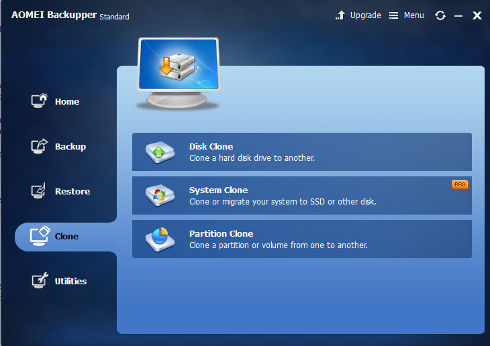
Seja o primeiro a comentar em " Como clonar um HD (disco rígido) e instalar no PC "
Enviar um comentário